Apache est un excellent outil de serveur Web qui fonctionne sur Ubuntu. Cependant, ce n'est pas le plus simple à mettre en place. Heureusement, si vous utilisez Webmin sur votre système Ubuntu Server, vous pouvez le configurer très facilement directement dans l'interface utilisateur Webmin.
Ce guide vous montrera comment configurer un serveur Web Apache sur Ubuntu Server avec Webmin. Nous vous montrerons également comment vous pouvez le gérer avec l'interface utilisateur Web Webmin.

Installer Webmin sur Ubuntu Server
Pour utiliser le module de serveur Apache intégré dans Webmin, vous devez d'abord configurer l'interface utilisateur Web de Webmin. Cependant, la configuration de Webmin n'est pas très difficile. Pour l'installer, lancez une fenêtre de terminal, connectez-vous en SSH au serveur Ubuntu (ou asseyez-vous physiquement dessus) et accédez à la ligne de commande.
Une fois que vous avez accès à la ligne de commande du serveur Ubuntu, procédez comme suit pour que l'interface utilisateur Web Webmin soit opérationnelle.
wget http://prdownloads.sourceforge.net/webadmin/webmin_1.981_all.deb
sudo apt install ./webmin_1.981_all.deb
Si vous avez besoin de plus de conseils pour configurer Webmin sur votre serveur Ubuntu, veuillez consulter notre guide sur la configuration de Webmin sur Ubuntu Server .
Définir votre mot de passe root
Si vous souhaitez utiliser l'interface utilisateur Web Webmin sur votre serveur Ubuntu, vous devrez avoir accès au mot de passe root et au compte root. Ubuntu verrouille le mot de passe root par défaut pour des raisons de sécurité.
Pour définir le mot de passe root, commencez par vous connecter à root à l'aide de la commande sudo -s .
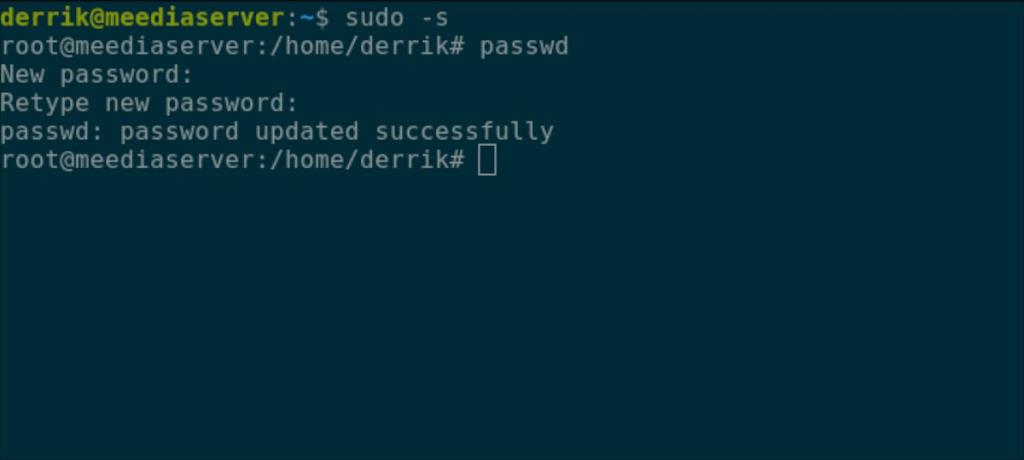
sudo -s
Une fois que vous avez obtenu un accès root, le mot de passe peut être défini. À l'aide de la commande passwd , indiquez à Ubuntu que vous souhaitez définir le mot de passe root. Assurez-vous que le mot de passe root est mémorisable et sécurisé.
Remarque : si vous avez besoin d'aide pour générer un mot de passe sécurisé, cliquez ici .
mot de passe
Une fois le compte root configuré, vous pourrez vous connecter à l'interface utilisateur Web de Webmin. Pour accéder à l'interface utilisateur Web Webmin sur votre serveur Ubuntu, ouvrez un nouvel onglet de navigateur. Ensuite, accédez à l'URL indiquée ci-dessous.
http://YOUR_UBUNTU_SERVER_IP_ADDRESS_OR_HOSTNAME:10000
Notez que vous devez mettre « root » dans la zone de nom d'utilisateur pour la connexion Webmin et le mot de passe nouvellement créé dans la zone de mot de passe pour vous connecter.
Installation des packages de serveur Web Apache sur Ubuntu Server
Pour configurer Apache sur Ubuntu Server avec Webmin, suivez les instructions étape par étape ci-dessous.
Étape 1 : Cliquez sur le menu sur le côté gauche pour révéler ses options. Ensuite, recherchez la section « Webmin » à côté de « Tableau de bord », recherchez le bouton « Modules non utilisés » et cliquez dessus.
Étape 2 : À l'intérieur de la section « Modules non utilisés », localisez le bouton « Apache Webserver » et sélectionnez-le pour accéder à la section du module Apache Webserver.
Étape 3 : Dans la zone du module Webmin Apache Webserver, vous verrez un message. Ce message indique : « L'exécutable du serveur Apache /usr/sbin/apache2 n'existe pas. Si vous avez installé Apache, ajustez la configuration du module pour utiliser le chemin correct.
Recherchez le bouton vert "Installer maintenant" pour lancer le processus d'installation sur votre système Ubuntu Server.
Étape 4 : Lorsque le bouton vert « Installer maintenant » est sélectionné, il deviendra un bouton bleu « Installer maintenant ». Sélectionnez ce bouton pour installer tous les packages requis pour utiliser Apache sur Ubuntu Server.
Configuration de votre serveur Web Apache dans Webmin
Bien que les paramètres par défaut de votre serveur Web Apache soient adéquats, vous souhaiterez peut-être modifier certains paramètres de configuration. Voici comment procéder.
Étape 1 : Recherchez la barre latérale Webmin et cliquez dessus avec la souris. Ensuite, recherchez la section « Serveurs » et cliquez dessus avec la souris.
Étape 2: Dans la zone "Serveurs", cliquez sur l'option "Apache Webserver". Cette option vous amènera à la zone de configuration du serveur Web Apache.
Étape 3 : Recherchez le paramètre que vous souhaitez modifier dans votre serveur Web Apache. Les options incluent « Processus et limites », « Réseau et adresses », « Types MIME », Divers », « Fichiers d'options par répertoire », etc.
Ajout de fichiers à votre serveur Web Apache
Maintenant que votre serveur Apache est opérationnel, il est temps d'y ajouter des fichiers HTML. Voici comment procéder avec Webmin.
Étape 1 : Cliquez sur la barre latérale de gauche dans Webmin. Ensuite, choisissez l'option de menu "Outils" avec la souris.
Étape 2: Dans la zone "Outils", recherchez l'option "Gestionnaire de fichiers" et cliquez dessus pour ouvrir l'application de gestion de fichiers Webmin.
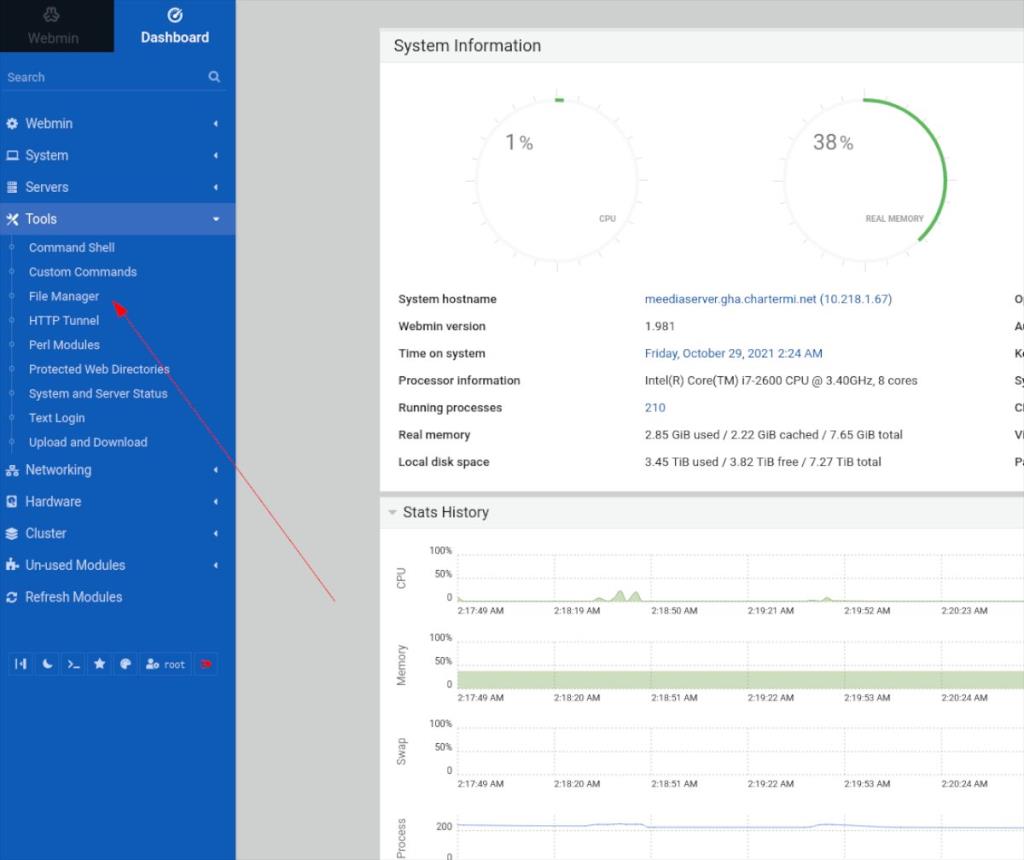
Étape 3 : Dans le gestionnaire de fichiers, recherchez « var » et double-cliquez dessus pour accéder au répertoire /var/. Ensuite, sélectionnez le dossier « www » et double-cliquez dessus pour accéder au dossier /var/www/.
Étape 4 : Dans le dossier /var/www/, recherchez le dossier « html » et double-cliquez dessus pour accéder au répertoire Web de votre serveur Web Apache.
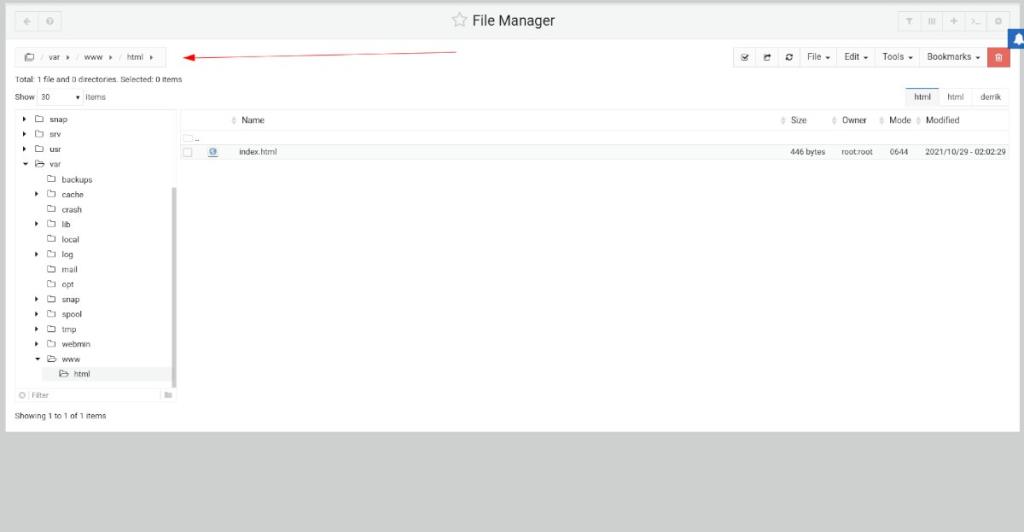
Étape 5 : À l'intérieur du gestionnaire de fichiers Webmin, sélectionnez le bouton « Fichier » avec la souris. Ensuite, sélectionnez le texte « glissez et déposez les fichiers ici ou cliquez pour sélectionner » pour télécharger un nouveau document HTML sur votre serveur Apache.



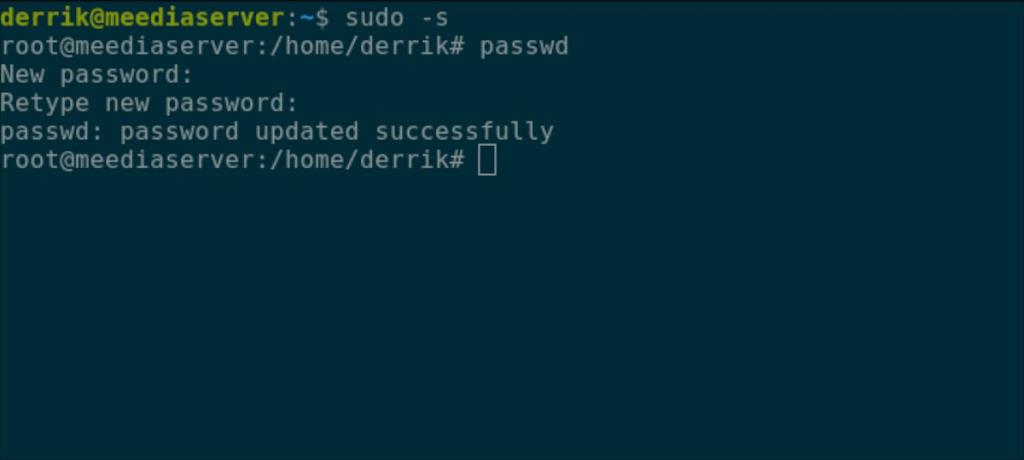
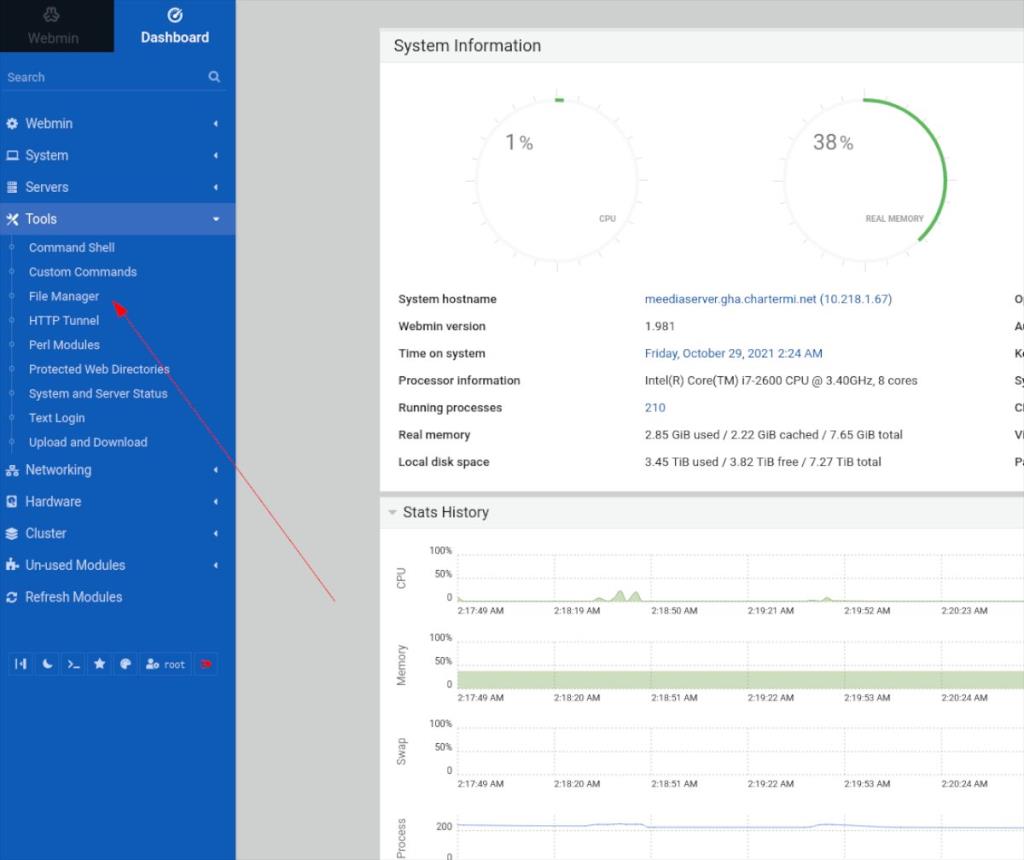
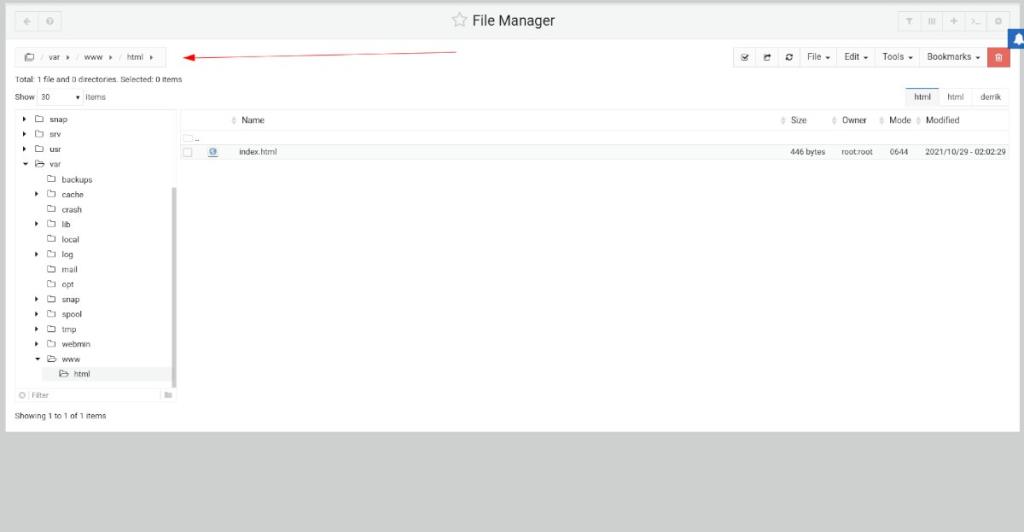



![Téléchargez FlightGear Flight Simulator gratuitement [Amusez-vous] Téléchargez FlightGear Flight Simulator gratuitement [Amusez-vous]](https://tips.webtech360.com/resources8/r252/image-7634-0829093738400.jpg)




